12 способів виправити помилку «Потрібна перевірка» в App Store
Різне / / October 11, 2023
Apple використовує комплексний підхід для забезпечення хороший захист на вашому iPhone. Для більшості дій, особливо для завантажень додатків, потрібно підтвердити свої облікові дані в App Store. Однак типовою проблемою є те, що ви можете потрапити в цикл і неодноразово бачити повідомлення «Потрібна перевірка» в App Store.
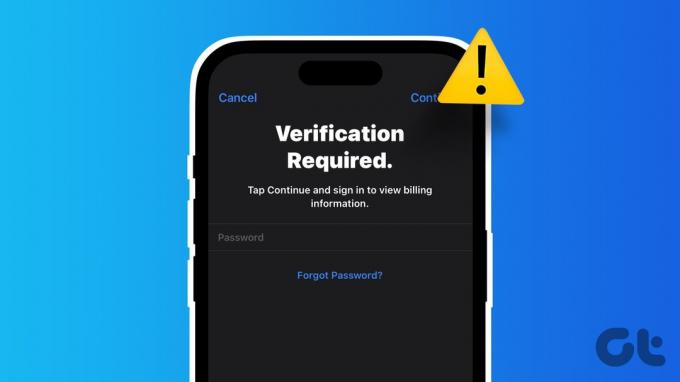
Якщо ви зіткнулися з проблемою, ми тут, щоб допомогти. У цій статті ми хочемо показати вам дванадцять методів вирішення проблеми періодичного спливаючого вікна «Потрібна перевірка» в App Store на вашому iPhone або iPad. Але спочатку давайте розберемося, чому ця проблема взагалі виникає.
Читайте також: Як виправити iPhone не може завантажувати програми з App Store
Чому в App Store написано «Потрібна перевірка».
Ось кілька причин, чому App Store на iPhone неодноразово показує спливаюче вікно «Потрібна перевірка», навіть після того, як ви підтвердили свою особу за допомогою Touch ID, Face ID або пароля Apple ID:
- Виникла проблема зі способом оплати, і Apple не може її перевірити.
- На вашому iPhone або iPad є незавершена покупка в App Store.
- Ви ще не погодилися з положеннями та умовами «ЗМІ та покупки».
- Помилка впливає на App Store.
- Можливо, App Store перестає працювати.
Не хвилюйтеся; ми докладніше розповімо про вищезазначені причини та допоможемо вам вирішити проблему. Давайте почнемо.
Як виправити повторну перевірку App Store на iPhone або iPad
Ось усі способи вирішення проблеми на вашому iPhone або iPad. Почнемо з найпоширенішого винуватця – вашої платіжної інформації.
1. Оновити платіжну інформацію
Повідомлення «Потрібна перевірка» може неодноразово з’являтися в App Store, якщо метод оплати має проблему або немає дійсного способу оплати, пов’язаного з вашим Apple ID. Ось як це виправити:
Крок 1: Відкрийте програму «Налаштування» на своєму iPhone або iPad.
Крок 2: Торкніться свого імені, яке є першим варіантом на панелі.
крок 3: Натисніть «Оплата та доставка».

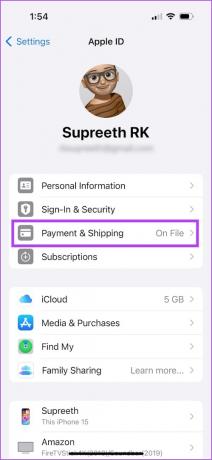
крок 4: Ви можете додати новий спосіб оплати або натиснути «Редагувати», щоб видалити недійсний.
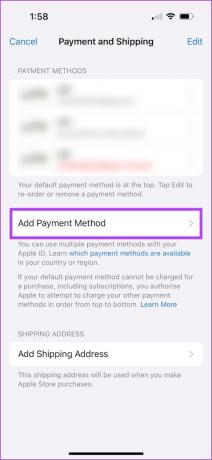
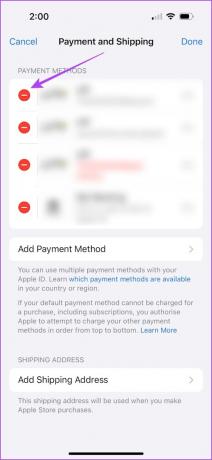
2. Завершити незавершені покупки App Store
Якщо в App Store є незавершена покупка, її потрібно завершити, здійснивши платіж. Повторювані запити з App Store для перевірки можуть бути запитом завершити покупки. Ось як перевірити та завершити неоплачене замовлення.
Крок 1: Відкрийте наведене нижче посилання на своєму iPhone або iPad, щоб переглянути історію покупок у App Store.
Перевірте історію покупок App Store
Крок 2: Ви будете перенаправлені в нове вікно. Введіть свій Apple ID і пароль.
крок 3: Перевірте свої покупки та виконайте необхідні дії, щоб завершити неоплачене замовлення.

3. Погодьтеся з умовами медіа та покупок
Якщо ви не погодилися з необхідними умовами для покупок в App Store, ви можете застрягти в циклі «Потрібна перевірка».
Крок 1: Відкрийте програму Налаштування.
Крок 2: Торкніться свого імені, яке є першим варіантом на панелі.
крок 3: Торкніться «Медіа та покупки».


крок 4: Натисніть Переглянути обліковий запис.
крок 5: Якщо ви ще не погодилися з положеннями та умовами, ви можете побачити спливаюче вікно. Прокрутіть униз, щоб вибрати кнопку «Згоден».
Якщо ви погодилися з положеннями та умовами, ви не побачите жодного спливаючого вікна з проханням зробити те саме, тому ви можете перейти до наступного методу.
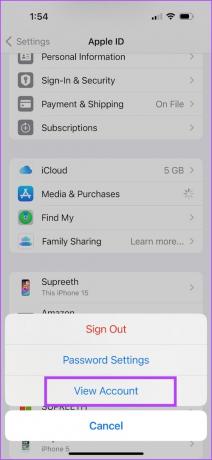
4. Вимкніть запит пароля
Якщо ви не хочете перевіряти свої дані кожного разу, коли завантажуєте програму, ось як ви можете вимкнути це.
Крок 1: Відкрийте програму Налаштування.
Крок 2: Торкніться свого імені.
крок 3: Торкніться «Медіа та покупки».


крок 4: Натисніть Налаштування пароля.
крок 5: Виберіть «Вимагати через 15 хвилин» замість «Завжди вимагати пароль». Це забезпечить запит пароля лише кожні п’ятнадцять хвилин під час завантаження програм із App Store.
Крок 6: Крім того, ви також можете вимкнути перемикач «Вимагати пароль» під безкоштовними завантаженнями, щоб припинити повідомлення про необхідність перевірки під час встановлення безкоштовних програм.


5. Вийдіть і ввійдіть у App Store
Якщо помилка пов’язана з вашим поточним сеансом входу в App Store, вийдіть зі свого Apple ID. Ось як ви можете це зробити та заново ввійти в App Store на своєму iPhone та iPad.
Крок 1: Відкрийте програму App Store.
Крок 2: Торкніться піктограми зображення профілю.

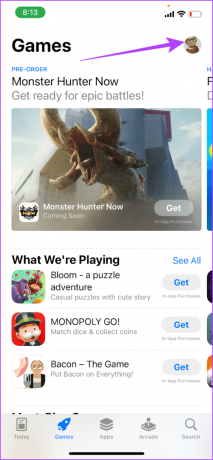
крок 3: Прокрутіть униз і натисніть «Вийти».

Ви вийдете з App Store. Після виходу введіть свій Apple ID і пароль, щоб увійти знову.
6. Перевірте, чи не працює App Store
Додаток App Store також може зіткнутися з проблемами, якщо є проблеми з сервером Apple. Ви можете перевірити, чи це так, зайшовши до Apple Статус системи сторінки.

7. Перезапустіть App Store
Тимчасові збої в App Store можуть вимагати повторної перевірки. Ви можете позбутися цих помилок, перезапустивши App Store.
Крок 1: Відкрийте перемикач програм.
Якщо ваш iPhone або iPad підтримує Face ID, проведіть пальцем угору від нижньої частини екрана та на мить зупиніться, щоб відкрити його. Якщо ні, двічі натисніть кнопку «Додому».
Крок 2: Закривши програму, знову відкрийте програму App Store із бібліотеки програм.


8. Перевірте підключення до Інтернету
Для використання App Store для вивчення бібліотеки та безпроблемного завантаження програм потрібне стабільне підключення до Інтернету. Отже, переконайтеся, що ви підключили свій iPhone або iPad до хорошої мережі Wi-Fi.
Однак якщо ви завантажуєте оновлення за допомогою мобільного передавання даних, переконайтеся, що у вас є активний тарифний план мобільного передавання даних.

9. Вимкнути VPN
VPN — це приватне з’єднання, яке направляє вхідний і вихідний інтернет-трафік через приватний сервер. Однак, VPN який ви використовуєте, він може працювати повільно або матиме збій.
Якщо ви намагаєтеся використовувати App Store у цій VPN, і вона не працює належним чином, найкращим вибором для вирішення проблеми є переконатися, що ви не підключені до жодної VPN.
Крок 1: Відкрийте програму «Налаштування» та виберіть «Загальні».


Крок 2: Торкніться «VPN і керування пристроями».
крок 3: Переконайтеся, що в статусі зазначено «Не підключено», тобто ви не підключені до служби VPN.

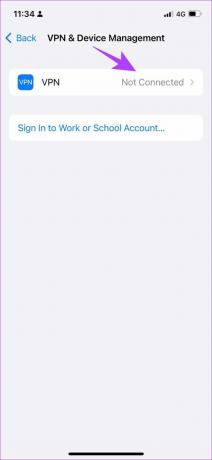
10. Перезапустіть iPhone
Якщо в App Store ви бачите «Потрібна перевірка», перезапустіть iPhone або iPad. На нього може вплинути помилка, що працює в поточному сеансі. Коли ви вимикаєте свій пристрій, він закриває всі елементи та операції, включно з помилкою.
Після ввімкнення пристрою ймовірність перезапуску помилки невелика. Тому перезавантаження iPhone допоможе вирішити проблему.
Крок 1: Спочатку вимкніть пристрій.
- На iPhone X і вище: натисніть і утримуйте кнопку зменшення гучності та бічну кнопку.
- На iPhone SE 2-го або 3-го покоління, 7 і 8 серії: натисніть і утримуйте бічну кнопку.
- На iPhone SE 1-го покоління, 5s, 5c або 5: утримуйте кнопку живлення вгорі.

Крок 2: Тепер перетягніть повзунок живлення, щоб вимкнути пристрій.
крок 3: Далі увімкніть пристрій, натиснувши й утримуючи кнопку живлення на iPhone.
11. Оновіть iPhone або iPad
Ця проблема також може бути викликана деякими помилками на вашому пристрої. Якщо помилка, яка викликає цикл «Потрібна перевірка» на iPhone та iPad, буде широко поширеною, Apple обов’язково випустить оновлення. Ось як можна перевірити наявність оновлень на пристрої iOS.
Крок 1: Відкрийте програму «Налаштування».
Крок 2: Торкніться Загальні.


крок 3: Торкніться Оновлення програмного забезпечення.
крок 4: Якщо ви вже використовуєте останнє оновлення, ваш iPhone/iPad покаже, що ви є. Якщо ні, ви отримаєте можливість оновити свій пристрій.
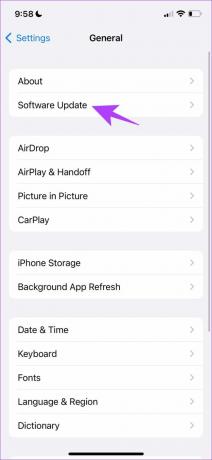

12. Зверніться до служби підтримки клієнтів Apple
Якщо жоден із наведених вище методів не працює, ви можете зверніться до служби підтримки Apple для подальшої допомоги. Вони допоможуть вам і вирішать проблему в App Store.
Поширені запитання щодо App Store. Необхідна перевірка
Ви можете перейти в «Налаштування» > «Ідентифікатор обличчя та пароль» > увімкнути перемикач «iTunes і App Store».
Ви можете перейти в «Параметри» > «App Store» > вимкнути перемикач «Завантаження програм» у розділі «Автоматичні завантаження».
Так, але у вас можуть виникнути проблеми з нестабільною VPN.
Вийдіть і знову ввійдіть в Apple ID в App Store. Після цього знову перейдіть до «Параметрів пароля» в розділі «Медіа та покупки»; ви повинні мати можливість увімкнути або вимкнути перемикач.
Спробуйте перезавантажити iPhone і перевірити підключення до Інтернету, якщо ви не можете видалити спосіб оплати для App Store на своєму iPhone.
Потрібна перевірка обходу
Неможливість завантажувати програми з App Store може засмучувати. Тому ми сподіваємося, що ця стаття допоможе вам видалити постійне повідомлення «Потрібна перевірка» в App Store на вашому iPhone.
Востаннє оновлено 11 жовтня 2023 р
Стаття вище може містити партнерські посилання, які допомагають підтримувати Guiding Tech. Однак це не впливає на нашу редакційну чесність. Вміст залишається неупередженим і автентичним.



